ریست فکتوری کردن یا به اصلاح بازگرداندن سیستم عامل به حالت تنظیمات اولیه عملیاتی است که روی سیستم عامل ها انجام می شود تا اطلاعات پیش فرض کارخانه را مجدد بازگردانی کند تا در صورت وجود اختلال در کارکرد سیستم عامل بتوانیم با استفاده از آن مشکل سیستم عامل را حل کنیم.
می توان گفت که به عبارتی ریست فکتوری کردن مختص گوشی های اندروید است، اما مشابه آن را در سیستم عامل های کامپیوتری و ویندوز داریم در ادامه به آموزش ریست كردن کامپیوتر ویندوز 7 و دیگر نسخه های ویندوز اشاره می کنیم .
همانطور که میدانید شرکت رایانه کمک یک شرکت ارائه خدمات کامپیوتری از راه دور و حضوری است ، اگر با مشکل کامپیوتری رو به رو شدین برای اعزام کارشناس خدمات کامپیوتری بر روی لینک مورد نظر و برای مشاوره تلفنی شما میتوانید از طریق تلفن های ثابت با شماره 9099071540 یا 9099070192 (با تلفن ثابت ) یا از طریق "صفحه تماس از موبایل" با کارشناسان متخصص ما اقدام کنید.
همکاران ما در تمام طول هفته آماده اند تا پاسخگوی سوالات فنی شما باشند
در این مقاله چه خواهیم خواند؟
✅چگونه کامپیوتر را بازگشت به کارخانه کنیم ویندوز 7
✅آموزش ریست كردن کامپیوتر ویندوز 7
✅مراحل ریست کردن ویندوز 8 و 10
✅سوالات متداول
✅سخن آخر
چگونه کامپیوتر را بازگشت به کارخانه کنیم ویندوز 7
یکی از سیستم عامل هایی که همچنان پر طرفدار می باشد، ویندوز 7 است. ریست فکتوری یا در اصل ریست کردن تنظیمات در ویندوز 7 روش های مختلفی دارد که یکی از این روش ها استفاده از دیسک ریکاوری ویندوز می باشد .این نکته ضروری توجه کنید که شما باید از قبل این دیسک را به صورت یک بکاپ از ویندوز خود تهیه کرده باشید.
پیشنهاد مطلب: مقاله کاربردی ترین قابلیت های ویندوز 11 در سال 2024 رواز دست نده.
آموزش ریست كردن کامپیوتر ویندوز 7
🔷 برای برگرداندن ویندوز 7 به حالت اولیهو بازیابی داده های پیشفرض در این نسخه از سیستم عامل ابتدا باید وارد منوی استارت ویندوز شوید و. سیستم را ری استارت کنید .
🔷در مرحله بعدی باید چندین مرتبه روی دکمه F8 را بزنید تا با این کار وارد منوی راه اندازی پیشرفته ویندوز شوید. این کار را دقیقا همزمان با راه اندازی مجدد سیستم انجام دهید. حال با ورود به این منو، روی دکمه Repair Your Computer کلیک کرده و سپس دکمه enter را بزنید.
🔷دکمه Next را بزنید تا به مرحله وارد کردن رمز سیستم برسید.
🔷رمز را وارد کرده و دکمه Ok را بزنید. در مرحله بعدی نوبت به انتخاب گزینه System Image Recovery است.
🔷حال گزینه Next را به ترتیب بزنید تا به صفحه ای برسید که از شما تاییدیه جهت ریست فکتوری ویندوز 7و بازیابی دیسک بکاپ را بخواهد. با تایید کردن این بخش، فرایند بازگرداندن لپ تاپ به تنظیمات کارخانه در ویندوز 7 انجام شده و نسخه بکاپ شما با تنظیمات اولیه بازگردانی می شود.
.می خوای بدونی امکانات گروپ پالپسی در ویندوز چیه ؟ مقاله گروپ پالیسی ویندوز چه کاربرد هایی دارد؟ را مطالعه کن
مراحل ریست کردن ویندوز 8 و 10
برای ریست کردن سیستم با ویندوز 10 و یا 8 لازم است مراحل زیر را انجام دهید:
⭕در مرحله اول روی قسمت جست و جو در قسمت سیستم کلیک کنید و سپس کلمه Rest را تایپ کنید.
⭕سپس در قسمت بالای کادر روی عبارت (Reset This PC) کلیک کنید.
⭕در مرحله بعد می توانید روی کلید استارت (Start) که لوگوی ویندوز در گوشه ی سمت چپ پایین قرار دارد، کلیک کنید و سپس صفحه ای برایتان باز می شود و روی آخرین گزینه Security & Update کلیک کنید و فهرستی را مشاهده می کنید ، گزینه Recovery را در این بخش انتخاب کنید.
⭕در مرحله بعد عبارت (Get started) را انتخاب کنید. اکنون شما دو گزینه برای انتخاب دارید که شامل :
⭕گزینه ( Keep my files) را انتخاب کنید، تمام برنامه ها و تنظیمات حذف می شود.
⭕ گزینه (Remove everything) را انتخاب کنید، تمام برنامه ها و تنطیمات و فایل های شما و کلا تمام اطلاعات سیستم حذف می شود.
دوست داری بدونی برای فراموش کردن رمز ویندوز باید چه کاری انجام بدی؟ مقاله فراموش کردن رمز ویندوز مطالعه کن.
در این مرحله انتخاب با شماست، که کدام گزینه را انتخاب کنید.
⭕سپس با توجه به گزینه ای که انتخاب میکنید، پنجره بعدی برایتان باز می شود. اگر گزینه (Keep my files) را انتخاب کنید، این گزینه برای تنظیمات استاندارد جهت بازگرداندن برنامه ها و تنطیمات همراه با سیستم کامپیوتر است.
⭕ در مرحله بعد اگر روی عبارت(Remove everything) و سپس روی پنجره (Change settings) کلیک کنید، تمام برنامه ها، تنطیمات و فایل ها شما پاک می شود.
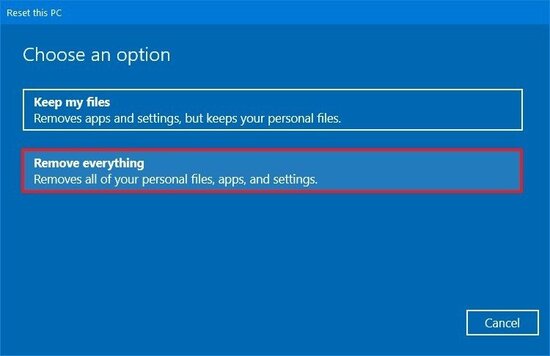
⭕سپس پس از انجام تنطیمات روی (Next) کلیک کنید.
در مرحله آخر، پنجره ای برایتان باز می شود که مرحله تایید نهایی برای بازنشانی تنطیمات کارخانه کامپیوتر است. اگر گزینه ( Keep my files) را انتخاب کنید، فایل های شخصی شما بر روی سیستم باقی خواهد ماند در غیر این صورت همه چیز پاک شده و سیستم به روز اولی که نصب شده بازنشانی می شود. در همین مرحله همچنین می توانید روی گزینه ( List of apps to be removed) کلیک کنید تا فهرستی از برنامه هایی که بعد از ریست کامل حذف می شوند را مشاهده کنید .
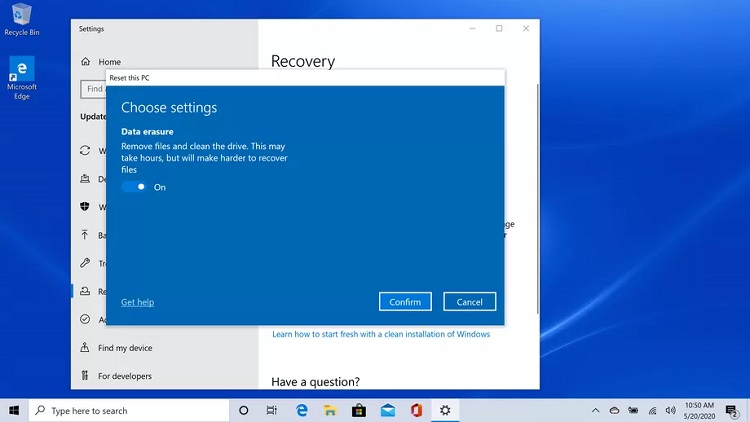
مراحل ریست کردن ویندوز ۸ نیز مانند مراحل ریست فکتوری ویندوز ۱۰ می باشد و همچنین شما می توانید این مراحل را از طریق سی دی ویندوز نیز انجام دهید.
پیشنهاد مطلب: یه سر به مقاله ابزار نوت برداری با هوش مصنوعی گوگل NOTEBOOKLM بزن، به درت می خوره.
پاسخ به سوالات متداول کاربران در رابطه با آموزش ریست فکتوری ویندوز 7،8،10
در این قسمت به تعدادی از سوالات کاربران در رابطه با آموزش ریست کردن ویندوز 7و8و10 پاسخ خواهیم داد. کارشناسان مجرب و متخصص رایانه کمک برای ارئه خدمات کامپیوتری خود از طریق تماس تلفنی و پاسخگویی آنلاین آماده پاسخگویی به سوالات شما عزیزان هستند.
شما میتوانید از طریق تلفن های ثابت با شماره 9099071540 یا 9099070192 (با تلفن ثابت ) یا از طریق "صفحه تماس از موبایل" با کارشناسان متخصص ما اقدام کنید.
همکاران ما در تمام طول هفته آماده اند تا پاسخگوی سوالات فنی شما باشند
آیا با ریست فکتوری تمامی اطلاعات سیستم حذف می شود؟
وقتی فرایند برگرداندن ویندوز 7 به حالت اولیه را انجام می دهید تمامی اطلاعات آن به حالت کارخانه باز می گردد و اطلاعات درایو C نیز پاک می شود و اگر در بقیه درایورها نیز برنامه ای را ذخیره کرده باشید ممکن است اجرا نشود. پیشنهاد می کنیم برای اطمینان بیشتر قبل از ریست فکتوری ویندوز از اطلاعات خود بکاپ تهیه کنید.
ری استارت کردن سیستم چه فرقی با ریست کردن ویندوز دارد؟
ری استارت به معنی شروع مجدد سیستم است، اما ریست کردن ویندوز معنای دیگری که همان بازنشانی به اطلاعات اولیه می باشد نیز دارد و باید به تفاوت های این دو کلمه توجه کنید.
در ویندوز 7 می توان بدون داشتن فایل بکاپ ریست فکتوری را انجام داد؟
خیر، تنها راه ریست فکتوری کردن در ویندوز 7 استفاده از فایل بکاپ ویندوز است.

سخن آخر
همانطور که در مقاله گفته شد ریست فکتوری کردن ویندوز تفاوت بسیاری با ریست فکتوری کردن گوشی های اندورید دارد. با این حال ما سعی کردیم آموزش ریست کردن ویندوز 7،8،10 و دیگر ویندوزها را به ساده ترین روش ممکن به شما کاربران عزیز آموزش دهیم تا تمامی کاربران بتوانند از این مقاله نهایت استفاده را ببرند. ضمن قدردانی از همراهی شما در صورتی که در این خصوص و یا به طور کلی درباره فرایند ریست کردن ویندوز داشتید می توانید با مجموعه رایانه کمک تماس بگیرید. شما میتوانید از طریق تلفن های ثابت با شماره 9099071540 یا 9099070192 (با تلفن ثابت ) یا از طریق "صفحه تماس از موبایل" با کارشناسان متخصص ما اقدام کنید.
همکاران ما در تمام طول هفته آماده اند تا پاسخگوی سوالات فنی شما باشند
قابل توجه شما کاربر گرامی: محتوای این صفحه صرفاً برای اطلاع رسانی است در صورتی که تسلط کافی برای انجام موارد فنی مقاله ندارید حتما از کارشناس فنی کمک بگیرید.